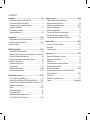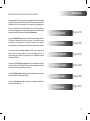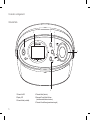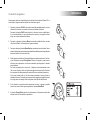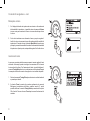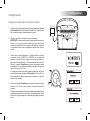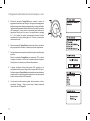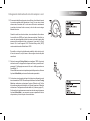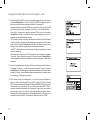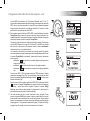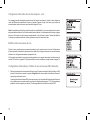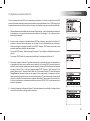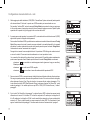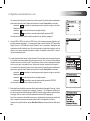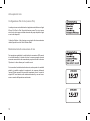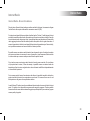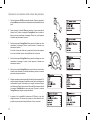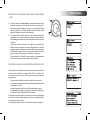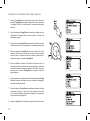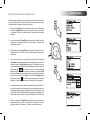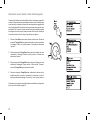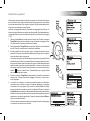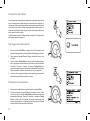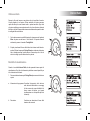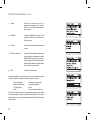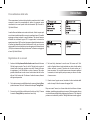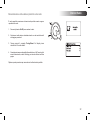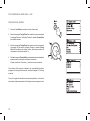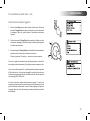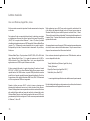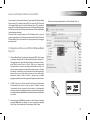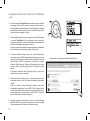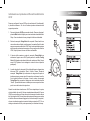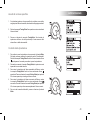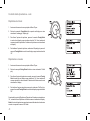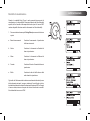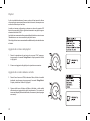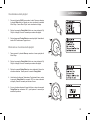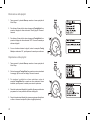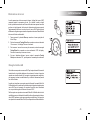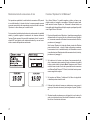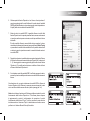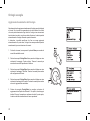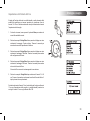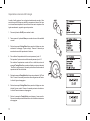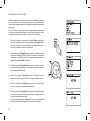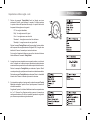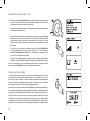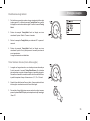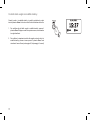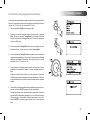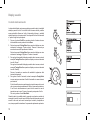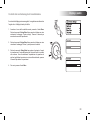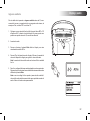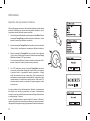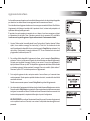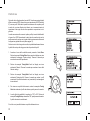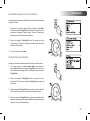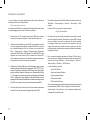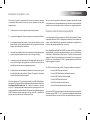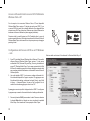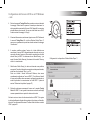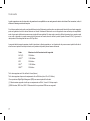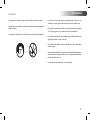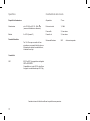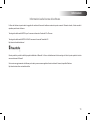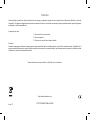ROBERTS
Goditi l’ascolto
Radio Internet Wi-Fi con lettore musicale
Leggere il presente manuale prima dell’uso

Introduzione ........................................................................................ 2-9
Caratteristiche dell’Internet radio Stream 105 ..................................... 2
Prima di poter utilizzare questo prodotto ............................................. 3
Informazioni su questo manuale di istruzioni ....................................... 4
Comandi e collegamenti ................................................................... 5-6
Funzionamento con batteria ................................................................ 7
Comandi di navigazione ................................................................... 8-9
Configurazione ............................................................................... 10-19
Collegamento della radio alla rete del computer .......................... 10-15
Configurazione manuale della rete ...............................................16-18
Altre opzioni di rete ............................................................................ 19
Modalità Internet Radio .................................................................. 20-34
Internet Radio - Breve introduzione ................................................... 20
Selezione di una stazione radio in base alla posizione e al genere 21-23
Ricerca di una stazione radio per nome ............................................ 24
Selezione di nuove stazioni e delle stazioni popolari ........................ 25
Selezione di un podcast .................................................................... 26
Preselezione delle stazioni ................................................................ 27
Ultima ascoltata ................................................................................. 28
Modalità di visualizzazione ........................................................... 28-29
Personalizzazione della radio ....................................................... 30-34
Modalità Lettore musicale ............................................................. 35-48
Uso con Windows, Apple Mac, Linux ................................................ 35
Accesso ai file audio tramite UPnP utilizzando Windows 7 .......... 36-37
Individuazione e riproduzione di file multimediali tramite UPnP ... 38-41
Modalità di visualizzazione ................................................................ 42
Playlist .......................................................................................... 43-45
Eliminazione dei server ..................................................................... 46
Risveglio tramite LAN ........................................................................ 46
Mantenimento della connessione di rete ........................................... 47
Funzione ‘Riproduci Su’ di Windows 7 ......................................... 47-48
Contenuto
Orologio e sveglia ......................................................................... 49-58
Aggiornamento automatico dell’orologio ........................................... 49
Impostazione del formato dell’ora ..................................................... 50
Impostazione manuale dell’orologio ............................................. 51-52
Impostazione della sveglia .......................................................... 53-55
Disattivazione degli allarmi ............................................................... 56
Timer funzione Snooze (rinvio della sveglia) .................................... 56
Controllo delle sveglie in modalità stand-by ..................................... 57
Timer funzione Sleep (spegnimento automatico) ............................. 58
Display e audio ............................................................................... 59-62
Controlli di luminosità e contrasto ................................................. 59-60
Presa cuffie ....................................................................................... 61
Ingresso ausiliario .............................................................................. 62
Informazioni .................................................................................... 63-74
Ripristino delle impostazioni di fabbrica ............................................ 63
Aggiornamento del software .............................................................. 64
Profili di rete ....................................................................................... 65
Visualizzazione della versione del software ...................................... 66
Domande frequenti sull’audio ............................................................ 66
Risoluzione dei problemi .............................................................. 67-68
Accesso ai file audio tramite un server UPnP utilizzando
Windows Vista e XP ..................................................................... 69-70
Codec audio ..................................................................................... 71
Precauzioni e specifiche tecniche ................................................ 72-73
Garanzia .......................................................................... Ultima pagina

Introduzione
Caratteristiche dell’Internet radio Stream 105
La radio Roberts Stream 105 si presenta in un design attraente e compatto
con le seguenti caratteristiche:
● Ascolto di emittenti locali, regionali, nazionali e internazionali in.
● Ascolto di oltre 1,000 stazioni radio nazionali e più di 10,000 da tutto
il mondo senza utilizzare il PC.
● Ascolto di materiale trasmesso in precedenza tramite i Podcast.
● Ascolto di podcast da una vasta gamma di emittenti.
● 10 preselezioni per le stazioni radio internet.
● Lettore per la riproduzione della propria collezione musicale
archiviata sul computer (utilizzando Windows Media Player 11 e
12). È possibile la connessione anche a computer basati su sistema
Apple o Linux.
● Sono supportati i formati audio MP3, WMA, AAC e WAV.
● La radio Stream 105 si collega alla propria rete domestica utilizzando
WiFi.
● Lo standard Wi-Fi Protected Setup (WPS) facilita la congurazione
della rete con router senza li compatibili.
2
● In caso di interruzione dell’alimentazione elettrica, stazioni
preimpostate, i dettagli di congurazione della rete e le impostazioni
utente verranno salvate automaticamente.
● Orologio con ampio display con indicazione di ora e data quando
l’unità è in modalità di attesa.
● Due sveglie con funzione snooze per svegliarsi con un segnale
acustico o con la radio (le sveglie funzionano solo se la radio è
alimentata a corrente).
● Funzione Sleep timer regolabile per spegnere la radio dopo un
intervallo di tempo che può essere impostato tra 15 e 120 minuti.
● Display graco di facile lettura.
● Display con retroilluminazione regolabile.
● Ingresso ausiliario per la riproduzione di audio da lettori MP3, iPod o
altri dispositivi audio.
● Uscita cufe stereo per l’ascolto individuale.
● Funzionamento a corrente o a batteria con adattatore di rete in
dotazione o con 6 x pile alcaline LR14 (formato C) (non incluse).
Introduzione .

Prima di poter utilizzare questo prodotto
Prima di utilizzare la internet radio, accertarsi di avere:
● Una connessione Internet a banda larga (non richiesta per le funzioni
Lettore musicale).
● Un punto di accesso senza fili (WiFi) via cavo collegati al provider di
servizi Internet a banda larga, preferibilmente tramite un router. Nella
maggior parte dei casi, modem, router e punto di accesso a banda larga
saranno racchiusi in una singola unità combinata fornita dal provider di
servizi Internet o acquistata in un negozio di computer.
● Se la rete senza fili è configurata per l’uso della crittografia dati secondo il
protocollo Wired Equivalent Privacy (WEP) o il protocollo WiFi Protected
Access (WPA/WPA2), sarà necessario conoscere la chiave di crittografia
WEP, WPA o WPA2 utilizzata, in modo che la radio possa comunicare con
la rete, oppure il router deve supportare il WiFi Protected Setup (WPS).
La radio in genere funziona in un raggio di 10-20 metri dal punto di accesso
senza fili. La distanza effettivamente raggiunta dipenderà dal tipo di edificio,
dall’eventuale presenza di altri reti senza fili e da possibili fonti di interferenze.
IMPORTANTE: prima di continuare, assicurarsi che il punto di accesso
wireless o il router siano accesi e connessi al servizio Internet a banda larga
(effettuare una verifica utilizzando il computer). Per far funzionare questa parte
del sistema è necessario leggere le istruzioni fornite con il punto di accesso
wireless o il router.
3

Informazioni su questo manuale di istruzioni
Questo manuale di istruzioni è suddiviso in capitoli per ciascuna delle modalità
operative della internet radio Roberts Stream 105. Ogni sezione è chiaramente
identificata dal titolo su sfondo grigio in alto a destra su ogni doppia pagina.
Prima di poter utilizzare le funzioni di Internet radio e di lettore musicale, è
necessario collegare la radio alla rete locale tramite connessione WiFi. Questo
argomento è trattato nella sezione intitolata Configurazione.
La sezione Internet Radio descrive come trovare le stazioni radio da ascoltare.
Può trattarsi di stazioni radio che già si conoscono e si ascoltano in modo
convenzionale, o nuove stazioni. Le stazioni che piacciono di più possono
essere impostate come Preferite in modo da renderle più facilmente accessibili.
La sezione dedicata al Lettore musicale descrive come riprodurre file
musicali che sono stati archiviati su un computer collegato alla rete. In
questa sezione sono illustrate la riproduzione dei file multimediali condivisi
(utilizzando UPnP) via.
La sezione intitolata Orologio e sveglia descrive come impostare l’orologio e
illustra l’uso delle funzioni di sveglia e dei timer Snooze (ripetizione automatica
della sveglia) e Sleep (spegnimento automatico).
La sezione Display e audio illustra la regolazione del display e la connessione
della internet radio ad altri dispositivi audio.
La sezione Informazioni include risoluzione dei problemi, specifiche e
informazioni sulla garanzia.
4
Configurazione
(pagina 10)
Lettore musicale
(pagina 35)
Internet Radio
(pagina 20)
Orologio e sveglia
(pagina 49)
Display e audio
(pagina 59)
Informazioni
(pagina 63)
Introduzione .

5
Comandi e collegamenti
Vista dall’alto
1. Pulsante On/Off
2. Display LCD
3. Pulsante Mode (modalità)
1
2
3
4
4. Pulsante Back (Indietro)
5. Manopola Tuning/Select/Volume
(sintonizzazione/selezione/volume)
6. Pulsante Preset/Alarm (preselezione/sveglia)
5
6

6
Comandi e collegamenti - cont.
Vista posteriore
Introduzione .
7. Presa di alimentazione CC
8. Ingresso ausiliario
9. Presa cuffie
10. Porta USB solo per gli aggiornamenti
11. Antenna WiFi (interna)
12. Vano batterie
7 8 9 10
12

7
Funzionamento con batteria
Per risparmiare, si consiglia di utilizzare la radio Stream 105 tramite l’adattatore
CA quando possibile e di utilizzare le batterie solo occasionalmente.
L’inserimento della spina nella presa di ingresso DC scollegherà le batterie.
In caso di funzionamento con batterie, utilizzare solo quelle di tipo alcalino.
La durata della batteria può variare a seconda dell’utilizzo della radio, ma
dovrebbe essere compresa tra 15 e 20 ore.
Per installare le batterie nella radio, procedere come segue.
1. Rimuovere il coperchio delle batterie sul retro dell’unità facendolo scorrere
nella direzione della freccia.
2. Inserire sei batterie LR14 (formato C) negli spazi del vano. Fare attenzione
a garantire che tutte le batterie siano inserite con la corretta polarità come
indicato all’interno accanto al vano batteria.
3. Riposizionare il coperchio delle batterie.
La potenza ridotta, la distorsione audio o lo spegnimento della radio sono tutti
sintomi che potrebbero indicare la necessità di sostituire le batterie.
Se si prevede di non utilizzare la radio per un periodo prolungato, si consiglia
di rimuovere tutte le batterie dalla radio.
Batterie ricaricabili al nichel-metallo idruro (NiMH) possono essere
utilizzate nella radio, ma devono essere caricate al di fuori della radio utilizzando
un caricabatterie esterno. Si noti che le batterie NiMH formato C in commercio
hanno una capacità decisamente inferiore rispetto a quella delle batterie
alcaline formato C e perciò alimenteranno la radio per solo poche ore prima
di dover essere ricaricate. Maiutilizzareinsiemebatterieditipo,capacitào
marchediversenellaradio.
IMPORTANTE: le batterie non devono essere esposte a calore eccessivo
come luce del sole, fuoco o simili. Dopo l’uso, le batterie da smaltire devono
essere portate in un apposito centro di riciclaggio. Non smaltire mai le batterie
bruciandole.
1

Introduzione .
8
Comandi di navigazione
Queste pagine descrivono il metodo base per controllare la radio internet Stream 105. Le
istruzioni per le singole modalità di utilizzo sono descritte in seguito.
1. Premendo il pulsante On/Off la radio internet esce dalla modalità stand-by, se si sta
utilizzando la corrente, o si accende, se si stanno utilizzando le batterie.
Premendo il pulsante On/Off mentre la radio è in funzione, torna in modalità stand-
by e verrà visualizzata l’ora, se si sta utilizzando la corrente, o si spegnerà in breve
tempo, se si stanno utilizzando le batterie.
2. Premendo e rilasciando il pulsante Mode si accede alle modalità di utilizzo, una alla
volta: Internet Radio, Lettore musicale e Ingresso ausiliario.
3. Premere e rilasciare il pulsante Menu/Back per accedere al menu di sistema. Tenere
premuto il pulsante per tornare al menu principale delle modalità o premerlo ripetutamente
per tornare indietro di un menu alla volta.
4. Molte operazioni richiedono all’utente di effettuare una selezione dal menu. A tal fine,
si può utilizzare la manopolaTuning/Select. Ruotare il comando in senso orario o
anti-orario per evidenziare la voce di menu desiderata, quindi premere il comando
per selezionarla.
Se il menu comprende più di cinque voci, il display scorre automaticamente verso
l’alto o verso il basso in modo che gli elementi aggiuntivi diventino visibili. Una barra
di scorrimento sulla destra mostrerà la sezione del menu visualizzata al momento.
Se un menu include molte voci, la radio internet consentirà di scorrere il menu in
entrambe le direzioni. In tal modo, può essere più facile raggiungere oggetti al termine
di un lungo menu, ad esempio l’elenco dei paesi o delle stazioni radio Internet.
5. Se si commette un errore durante la navigazione nei menu, in genere è possibile
tornare a un menu di livello superiore premendo il pulsante Menu/Back.
6. Il pulsante Tuning/Select permette la visualizzazione di informazioni relative alla
stazione radio o al file musicale in riproduzione.
2
1
4,6
3,5

9
Comandi di navigazione - cont.
Manopola volume
1. Se il display della radio sta riproducendo una traccia e nella schermata
della modalità di riproduzione, è possibile ruotare la manopola Volume
in senso orario per aumentare il volume o in senso antiorario per ridurre
il volume.
2. Se la radio visualizzare una schermata di menu, per poter regolare il
livello del volume è necessario tornare alla schermata della modalità di
riproduzione. Premendo a lungo il pulsante Menu/Back si torna al menu
principale, premendo brevemente si accede alla schermata della modalità
di riproduzione. A questo punto, sarà possibile regolare il livello del volume.
Inserimento testo
In numerose occasioni potrebbe essere necessario inserire caratteri di testo
nella radio. Ad esempio, quando si configura la connessione WiFi o durante
la ricerca di artisti o album. Per l’immissione del testo, è possibile utilizzare il
comando Tuning/Select da solo o in combinazione con altri pulsante Preset.
La manopola di controllo consente di scegliere tra i vari caratteri disponibili.
1. Ruotare la manopola Tuning/Select per evidenziare i caratteri desiderati
e premerla per inserirli.
2. Il pulsante Preset consente di accedere rapidamente al comando
Backspace (cancellazione dell’ultimo carattere inserito). È quindi
possibile utilizzare il comando Tuning/Select per accedere alle opzioni
OK e Annulla. Premere di nuovo Preset per tornare alla selezione del
carattere.
1
2
2
1,2

Configurazione .
10
Configurazione
Collegamento della radio alla rete del computer
1. Collocare la radio su una superficie piana e collegare l’adattatore alla presa
di alimentazione CC sul retro della radio (indicata da “DC”) assicurandosi
che lo spinotto sia inserito completamente nella presa.
2. Collegare l’alimentatore a una presa a muro e accendere.
IMPORTANTE: l’alimentatoreservepercollegarelaradioall’alimentazione.
Durantel’uso, la presa dicorrente utilizzata per laradio deve essere
facilmenteaccessibile.Alfinediscollegarelaradiodallarete,l’adattatore
di alimentazione deve essere completamente rimosso dalla presa di
corrente.
3. Quando viene fornita l’alimentazione, il display della radio si illumina
e visualizza la scritta: ‘ROBERTS’ e ‘STARTING’ con un indicatore di
progresso. La prima volta che si utilizza la radio (o dopo un ripristino), il
display mostrerà ‘Setupwizard’ e ‘YES’ sarà evidenziato sullo schermo.
Premere il comando Tuning/Select per avviare la procedura guidata
di installazione. Si avrà quindi la possibilità di impostare l’orologio per
l’utilizzo del formato 12 o 24 ore.
Si consiglia di eseguire la procedura guidata di installazione, ma se non
si desidera farlo, ruotare la manopola Tuning/Select fino a che ‘NO’ non
viene evidenziato sul display, quindi premere il comando. A tal punto, si
arriva al menu principale.
4. Ruotare la manopola Tuning/Select per evidenziare il formato di orologio
desiderato (12 o 24 ore), quindi premere il comando per inserire la
selezione.
Sul display viene visualizzato un menu che permette di specificare l’opzione
di aggiornamento automatico per l’orologio. L’opzione predefinita ‘Update
fromNetwork’ (Aggiorna dalla rete) è la migliore per la maggior parte degli
utenti.
3,4

11
Collegamento della radio alla rete del computer - cont.
5. Ruotare la manopola Tuning/Select per scegliere l’opzione di
aggiornamento automatico per l’orologio. L’orologio può essere aggiornato
tramite la rete oppure non essere proprio aggiornato. L’opzione predefinita è
l’aggiornamento automatico dalla rete. Se si sceglie ‘No update’, procedere
con il passaggio 8. In caso contrario, è necessario prima selezionare le
impostazioni corrette per il fuso orario e l’ora legale (vedere i passaggi
6 e 7). Se si sceglie ‘No update’, sarà necessario impostare l’orologio
manualmente in seguito (vedere pagina 51). Premere il comando per
confermare la scelta.
6. Ruotare la manopola Tuning/Select per evidenziare il fuso orario idoneo
alla propria posizione. Premere il comando per inserire l’impostazione.
7. Sarà quindi necessario impostare l’opzione Ora legale in base alla propria
posizione.
Ruotare la manopola Tuning/Select per evidenziare ‘YES’ e attivare
l’ora legale, se richiesto, o ‘NO’ se non si desidera utilizzare l’ora legale.
Quindi premere il comando per confermare l’impostazione.
8. Il display visualizzerà l’elenco delle opzioni WiFi regionali per la
configurazione della rete (per il Regno Unito, scegliere ‘MostofEurope’).
Ruotare la manopola Tuning/Select per evidenziare la stazione desiderata,
quindi premere il comando per confermare la selezione. La radio eseguirà
quindi la scansione delle reti WiFi disponibili.
9. La radio entrerà nella procedura guidata delle impostazioni di rete e
visualizzerà ‘Scanning...’. Dopo un breve tempo il display visualizzerà
l’elenco delle reti WiFi disponibili.
5-9

12
Configurazione .
Collegamento della radio alla rete del computer - cont.
10. È necessario identificare la propria rete nell’elenco di reti rilevate durante
la procedura guidata delle impostazioni di rete. Se non viene rilevata
nessuna rete, accertarsi che il router senza fili funzioni correttamente
(consultare le istruzioni fornite con esso) o che la radio non sia troppo
distante dal router.
Quando la radio trova la rete wireless, viene visualizzato sullo schermo
il nome della rete (SSID) per il punto di accesso wireless. Si tratta di un
nome che viene assegnato al punto di accesso nel router da parte della
persona che ha configurato la rete - ad esempio: ‘Jonesfamily’ o ‘Paul’s
network’. Se il router supporta il Wi-Fi Protected Setup, allora ‘[WPS]’
verrà mostrato davanti all’identificativo SSID.
È possibile, e in alcuni luoghi altamente probabile, che la radio trovi più
di una rete senza fili, nel qual caso si deve scegliere la rete alla quale
connettersi.
11. Ruotare la manopola Tuning/Select per visualizzare l’SSID di ogni rete
wireless trovata. Se la propria rete compare nell’elenco, procedere con il
passaggio 13 della pagina successiva. Se non è visibile, procedere con
il passaggio 12.
Se sono stati commessi errori in qualsiasi punto della procedura, utilizzare
il pulsante Menu/Back per tornare alla schermata precedente.
12. Se la rete non viene trovata, può darsi che il router sia configurato in modo
da non trasmettere l’SSID. Si dovrebbe quindi utilizzare il comando Tuning/
Select per evidenziare e selezionare l’opzione ‘[Manualconfig]’ al fine
di inserire manualmente i dettagli di rete. Questa operazione è descritta
nella sezione ‘Configurazione manuale della rete’ (vedere a pagina 16).
Se il nome di rete viene trasmesso ma non viene trovato, eseguire (premere
il pulsante Menu/Back) e, se necessario, provare a spostare la radio in
una posizione più vicina al punto di accesso/router.
11,12
11,12

13
Collegamento della radio alla rete del computer - cont.
13. Quando l’identificativo SSID a cui ci si vuole connettere appare sullo schermo, premere
il comando Tuning/Select. Se il Wi-Fi Protected Setup (WPS) è indicato, si vedrà un
ulteriore menu a questo punto, altrimenti procedere con il passaggio 14.
Scegliere una delle opzioni del menu WPS come richiesto per il router (il protocollo WPS
può essere avviato premendo un pulsante o inserendo un codice di identificazione).
‘PushButton’ - Il display invita a premere il pulsante WPS sul router e poi il comando
Tuning/Select sulla radio. I due dispositivi devono quindi collegarsi con la chiave di
crittografia inviata automaticamente alla radio.
‘PIN’ - Il display visualizza un numero di identificazione da inserire nel router utilizzando
un web browser (fare riferimento alla documentazione per l’utente del router). A questo
punto, premere il comando Tuning/Select sulla radio. I due dispositivi devono quindi
collegarsi con la chiave di crittografia inviata automaticamente alla radio.
‘SkipWPS’ - Se si desidera inserire manualmente la chiave di crittografia (o se è stata
inserita in precedenza).
Se si sceglie l’opzione Push button o PIN, sullo schermo viene visualizzato il messaggio
‘Connecting...’ quindi ‘Setupwizardcompleted’. Premere il comando Tuning/Select per
uscire dalla procedura guidata di configurazione e andare al passaggio 17 della pagina
successiva.
14. Se la rete è configurata senza una chiave di cifratura, lo schermo dovrebbe visualizzare
il messaggio ‘Connecting...’, quindi ‘Setup wizard completed’. Premere il comando
Tuning/Select per uscire dalla procedura guidata di installazione e visualizzare il menu
principale. In tal caso, avete collegato correttamente la radio alla rete e si può procedere
con il passaggio 17 nella pagina successiva.
15. Se lo schermo visualizza il messaggio ‘Key:’, vuol dire che la rete sta utilizzando un
sistemi di cifratura: Wired Equivalent Privacy (WEP) oppure Wi-Fi Protected Access
(WPA). Sarà necessario inserire nella radio la corretta chiave WEP o WPA per consentirle
di comunicare con la rete wireless. Se non si dispone della chiave WEP o WPA, è
necessario ottenerla dalla persona che ha configurato la rete. Alcuni router wireless
possono essere forniti di una chiave di cifratura già impostata dal fornitore, nel qual
caso si dovrà fare riferimento alla documentazione fornita in dotazione. Di seguito viene
descritto l’uso della chiave WPA, ma l’esempio è valido anche per chiavi WPA2.

14
Configurazione .
Collegamento della radio alla rete del computer - cont.
Le chiavi WEP sono formate da 10 o 26 caratteri (utilizzando i tasti 0 - 9 e A - F).
Alcuni router wireless possono anche utilizzare frasi di riconoscimento per il protocollo
WEP, che però non sono supportate. Le chiavi WPA sono solitamente impostate
tramite una frase di accesso la cui lunghezza varia da 8 a 63 caratteri. La radio
accetta frasi di riconoscimento per chiavi WPA.
16. Per immettere i caratteri della chiave WEP o WPA, è possibile utilizzare il comando
Tuning/Select. Mano a mano che si ruota il comando, vengono evidenziati i vari
caratteri disponibili e i tre comandi sulla destra. Il carattere evidenziato al momento
verrà inserito quando si preme il comando Tuning/Select.
Procedere in tal modo finché non è stata inserita la chiave completa. Ricordareche
lechiaviWEPutilizzanosoloinumeri0-9elelettereA-F.ItastiWPAsonosensibili
allemaiuscolee alleminuscole.Ènecessarioinserirelachiave correttamente
altrimenti laradiononsiconnetteràallarete.
I tre comandi sul lato destro dello schermo hanno funzioni speciali. È possibile
accedere rapidamente a questi comandi premendo il tasto Preset e quindi utilizzare
il comando Tuning/Select, se necessario. Vedere anche la sezione ‘Inserimento
testo’ a pagina 9.
selezionare ‘
’ per cancellare un carattere appena inserito (premere a
lungo per eliminare tutto)
selezionare ‘
’ una volta inserita la chiave di crittografia completa
selezionare ‘
’ per cancellare e ri-eseguire la procedura guidata della
rete
Se una chiave WEP o WPA è già stata inserita per l’SSID selezionato, il display
visualizzerà il messaggio ‘Key:[Set]’. Se in precedenza è stata inserita una chiave
diversa, è necessario cancellarla selezionando il simbolo ‘
’. In tal modo, verrà
rimossa l’indicazione ‘[Set]’.
Dopo aver inserito l’ultimo carattere della chiave WEP o WPA, evidenziare il simbolo
‘
’ e premere il comando Tuning/Select. Lo schermo visualizzerà il messaggio
‘Connecting...’, quindi ‘Setup wizard completed’. Premere il comando Tuning/
Select per uscire dalla procedura guidata di configurazione. A questo punto, la
radio dovrebbe essere in grado di connettersi alla rete.
17. Una volta connessa alla rete, la radio visualizzerà il menu principale. Tenere
premuto il pulsante On/Off per far entrare la radio in modalità stand-by. A questo
punto dovrebbe essere visualizzata l’ora ricevuta tramite Internet. Se per qualsiasi
ragione l’ora visualizzata non è corretta, potrà essere facilmente regolata in seguito
(vedere pagina 51, ‘Configurazione manuale dell’orologio’). Il display dell’orologio
si spegne dopo 30 secondi se la radio sta funzionando con le batterie.
13-16
16
17

15
Collegamento della radio alla rete del computer - cont.
Se i passaggi descritti nelle pagine precedenti sono stati eseguiti correttamente, la radio è stata collegata al
router, ha effettuato la connessione a Internet e ha regolato il proprio orologio. In tal caso, si può provare ad
ascoltare stazioni radio via Internet, come descritto da pagina 20 in poi.
Nota: la visualizzazione dell’orologio, quando la radio è in modalità stand-by, viene conservata solo se la radio è
alimentata dalla rete elettrica. Se si sta alimentando la radio a batterie, la visualizzazione dell’orologio si spegne
dopo circa 30 secondi e la radio si spegne completamente, al fine di ridurre al minimo l’utilizzo della batteria.
L’orologio verrà ripristinato all’orario corrente la prossima volta che si accende la radio.
Modifica della connessione di rete
Di tanto in tanto, potrebbe essere necessario connettersi a reti di computer diversi. Il menu di Configurazione
di Internet permette di cambiare le impostazioni di rete della radio, di eseguire la scansione di una rete wireless
alternativa o di configurare manualmente i parametri di rete.
Qui di seguito viene descritto come eseguire questa procedura - per maggiori informazioni consultare anche la
sezione “Profili di rete” a pagina 65. Se queste modifiche non sono necessarie, si prega di andare a pagina 20.
Configurazione della radio per l’utilizzo di una connessione WiFi alternativa
1. Dal menu Impostazioni di rete selezionare ‘Networkwizard’. Saranno visualizzati i dettagli di tutte le reti Wifi
rilevate. Scorrere l’elenco usando il comando Tuning/Select fino al nome della rete desiderata. Premere il
comando per selezionare la rete.
La radio potrà utilizzare il sistema WiFi per comunicare con la rete. A seconda delle impostazioni della nuova
rete, potrebbe essere necessario inserire una chiave di crittografia (vedere pagine 13-14). Per impostazione
predefinita, la radio acquisisce un indirizzo IP e altre impostazioni di rete dal router tramite DHCP.

16
Configurazione .
Configurazione manuale della rete
Se non si desidera utilizzare DHCP per la configurazione automatica, o se la rete è configurata con un SSID
nascosto, allora sarà necessario inserire alcune impostazioni di rete manualmente (nota - un SSID nascosto può
impedire ad osservatori casuali di rilevare la rete, ma non è raccomandato come mezzo di protezione della rete).
1. Dal menu Impostazioni di rete della radio, selezionare ‘Manual settings’. Vengono visualizzate nove schermate
di impostazione, e il progresso della procedura sarà indicato con il messaggio ‘1of9’ nell’angolo in alto a
destra di ogni schermata.
2. Il menu successivo chiede se si desidera utilizzare DHCP per configurare i parametri di rete (indirizzo IP,
maschera di sottorete, indirizzo del gateway, ecc.) A meno che non si abbia familiarità con networking e
relativa terminologia, si consiglia di consentire l’uso di DHCP. Scegliere ‘DHCPenable’ a meno che non sia
necessario specificare i dettagli di rete manualmente.
Se si sceglie ‘DHCPenable’, saltare al passaggio 6 a pagina 17 per configurare i dettagli della connessione
wireless.
Se si sceglie ‘DHCPdisable’ il prossimo passo da effettuare è l’impostazione dell’indirizzo IP.
3. È necessario scegliere l’indirizzo IP specificato manualmente in modo tale che esso sia compatibile con
le impostazioni del router e sia un indirizzo univoco nella rete. Se si utilizza DHCP per alcuni dispositivi e
indirizzi IP statici (configurati manualmente) per altri dispositivi, gli indirizzi IP utilizzati non devono rientrare
nel range di indirizzi IP che il router può assegnare tramite DHCP. In genere, i primi tre gruppi di cifre
saranno identici per tutti i dispositivi presenti nella rete. Per immettere l’indirizzo IP, ruotare la manopola
Tuning/Select per impostare il valore per ogni gruppo di cifre, quindi premere il comando per inserire il
valore e passare al gruppo successivo. Una volta inserito l’indirizzo IP, è necessario inserire la maschera di
sottorete. La maschera di sottorete definisce quali parti dell’indirizzo IP sono comuni all’interno della rete.
In reti di piccole dimensioni, solitamente la maschera di sottorete è 255,255.255,0 e viene immessa come
descritto in precedenza.
4. L’indirizzo del gateway è solitamente l’indirizzo IP del router attraverso il quale la radio si collega a Internet
ed è inserito nello stesso modo degli indirizzi precedenti.

17
Configurazione manuale della rete - cont.
5. Nella maggior parte delle installazioni, il DNS (DNS = Domain Name System o sistema dei) sarà impostato
sullo stesso indirizzo IP del router. In questo caso il DNS secondario può essere lasciato su zero.
Per immettere l’indirizzo DNS, ruotare la manopola Tuning/Select per impostare il valore per ogni gruppo
di cifre, quindi premere il comando per inserire il valore e passare al gruppo successivo. Ripetere questa
operazione fino a quando tutti gli otto gruppi di cifre non sono stati inseriti.
6. Il prossimo passo sarà impostare la connessione WiFi, cominciando dal nome della rete senza fili (SSID)
seguito dalle opzioni di crittografia e dalla password.
Per immettere l’identificativo SSID, è possibile inserire e selezionare i caratteri utilizzando il comando Tuning/
Select. Mano a mano che si ruota il comando, vengono evidenziati i vari caratteri disponibili e i tre comandi
sulla destra. Il carattere evidenziato al momento verrà inserito quando si preme il comando Tuning/Select.
Vedere anche la sezione ‘Inserimento testo’ a pagina 9.
Proseguire fino a inserire il nome completo della rete.L’impostazioneSSIDdistinguetracaratterimaiuscoli
eminuscoliesimboli.Ènecessarioinserirlaesattamentecosìcomeimpostatanelrouter.
I tre comandi sul lato destro dello schermo hanno funzioni speciali. È possibile accedere rapidamente a
questi comandi premendo il tasto Preset e quindi utilizzare il comando Tuning/Select, se necessario.
selezionare ‘
’ per cancellare un carattere appena inserito (premere a lungo per cancellare),
Preset per continuare
selezionare ‘
’ una volta inserito l’SSID completo
selezionare ‘
’ per annullare e tornare alla schermata delle impostazioni DNS
7. Dopo aver inserito l’SSID, è necessario inserire i dettagli del sistema di cifratura utilizzato sulla rete wireless.
Per eseguire questa operazione, attenersi alle impostazioni del router. Se la rete non utilizza la crittografia,
allora selezionare l’opzione ‘Open’. Dopo che la radio si è connessa alla rete, andare al passaggio 11. Se
la rete utilizza il protocollo WEP (Wired Equivalent Privacy), selezionare l’opzione ‘Pre-SharedKey’ , quindi
andare al passaggio 8. Le restanti opzioni sono per WPA o WPA2 (WiFi Protected Access) – vedere il
passaggio 9.
8. Se si è scelto ‘Pre-SharedKey’ nel passaggio 7, scegliere l’opzione WEP. La chiave deve essere inserita
utilizzando solo i numeri 0-9 e le lettere A-F. La chiave è composta da 10 caratteri per la crittografia a 64
bit e 26 caratteri per la crittografia a 128 bit. La radio accetta lettere minuscole a-f come equivalente alle
maiuscole A-F. Spazi o simboli speciali non sono ammessi nelle chiavi WEP. Per l’inserimento di testo
seguire il metodo descritto al passaggio 6. Consultare anche la sezione ‘Inserimento testo’ a pagina 9.

Configurazione .
Configurazione manuale della rete - cont.
I tre comandi sul lato destro dello schermo hanno funzioni speciali. È possibile accedere rapidamente a
questi comandi premendo il tasto Preset e quindi utilizzare il comando Tuning/Select, se necessario.
selezionare ‘
’ per cancellare un carattere appena inserito (premere a lungo per cancellare),
Preset per continuare
selezionare ‘
’ una volta inserita la chiave di crittografia completa
selezionare ‘
’ per annullare e tornare alla schermata delle impostazioni SSID
Una volta inserita la chiave, la radio dovrebbe connettersi alla rete. Andare al passaggio 11.
9. I protocolli WPA e WPA2 sono simili, ma WPA2 offre un livello di sicurezza superiore. Qualunque sia il
protocollo selezionato al passaggio 7, è necessario specificare la variante utilizzata: TKIP (Temporal Key
Integrity Protocol) o AES (Advanced Encryption Standard). Come in precedenza, l’impostazione deve
corrispondere a quella utilizzata dal router. Alcuni router permettono di specificarle entrambe in modo da
utilizzare, poi, la variante supportata dal dispositivo collegato. Se disponibile, utilizzare AES, in quanto è
l’opzione considerata più sicura.
10. La radio richiederà quindi di inserire la chiave di cifratura. Tale chiave deve essere una sequenza lunga tra
8 e 63 caratteri e deve essere identica alla chiave immessa nel router. Nota-lachiavedicifraturadistingue
traletteremaiuscoleeminuscoleesimboli.Fareattenzioneainserirelachiaveesattamentealtrimentila
radiononsaràingradodiconnettersialrouter.Vedere anche la sezione ‘Inserimento testo’ a pagina 9.
I tre comandi sul lato destro dello schermo hanno funzioni speciali. È possibile accedere rapidamente a
questi comandi premendo il tasto Preset e quindi utilizzare il comando Tuning/Select, se necessario.
selezionare ‘
’ per cancellare un carattere appena inserito (premere a lungo per cancellare),
Preset per continuare
selezionare ‘
’ una volta inserita la chiave di crittografia completa
selezionare ‘
’ per annullare e tornare alla schermata delle impostazioni TKIP/AES
Una volta inserita la chiave, la radio dovrebbe connettersi alla rete.
11. Mentre la radio cerca di stabilire la connessione alla rete, sarà visualizzato il messaggio ‘Processing...’ durante
il controllo della chiave di crittografia e poi il messaggio ‘Connecting...’. Se il collegamento è effettuato con
successo, la radio ritornerà al menù Impostazioni di rete. Se l’unità non riesce a connettersi, verrà visualizzato
il messaggio ‘Failedtoconnect’ e tornerà alla schermata di immissione SSID (passaggio 6).
Dopo che la connessione è stata stabilita con successo, le impostazioni di rete saranno memorizzate nella
radio. Le impostazioni resteranno memorizzate quando la radio è scollegata dalla rete elettrica.
A questo punto è possibile utilizzare i pulsanti Menu/Back e Mode per accedere alle funzioni della internet
radio.
18

Altre opzioni di rete
Configurazione Pin di rete (numero Pin)
La radio può essere controllata tramite un’applicazione installata su un Apple
iPhone, iPod Touch o iPod. Grazie alla funzione numero Pin, si può essere
sicuri che la radio venga controllata solamente dal proprio dispositivo Apple
e non da altri dispositivi.
I dettagli sull’utilizzo di tale funzione sono spiegati nella documentazione
relativa, disponibile sul sito Web di Roberts Radio.
Mantenimento della connessione di rete
Per impostazione predefinita, la radio disattiva la connessione WiFi quando
è in modalità stand-by. In tal modo di riduce il consumo energetico ma sarà
necessario accendere la radio manualmente per poter utilizzare la funzione
‘Riproduci su’ o altro software per il controllo remoto.
Se si necessita di controllare la radio da remoto, anche quando è in modalità
stand-by, è possibile scegliere di mantenere la rete connessa utilizzando
l’opzione ‘Resta connesso’ del menu delle impostazioni di rete. La spia del
segnale WiFi verrà indicato, nella visualizzazione stand-by, con una croce o
meno a seconda dell’impostazione selezionata.
19
La pagina si sta caricando...
La pagina si sta caricando...
La pagina si sta caricando...
La pagina si sta caricando...
La pagina si sta caricando...
La pagina si sta caricando...
La pagina si sta caricando...
La pagina si sta caricando...
La pagina si sta caricando...
La pagina si sta caricando...
La pagina si sta caricando...
La pagina si sta caricando...
La pagina si sta caricando...
La pagina si sta caricando...
La pagina si sta caricando...
La pagina si sta caricando...
La pagina si sta caricando...
La pagina si sta caricando...
La pagina si sta caricando...
La pagina si sta caricando...
La pagina si sta caricando...
La pagina si sta caricando...
La pagina si sta caricando...
La pagina si sta caricando...
La pagina si sta caricando...
La pagina si sta caricando...
La pagina si sta caricando...
La pagina si sta caricando...
La pagina si sta caricando...
La pagina si sta caricando...
La pagina si sta caricando...
La pagina si sta caricando...
La pagina si sta caricando...
La pagina si sta caricando...
La pagina si sta caricando...
La pagina si sta caricando...
La pagina si sta caricando...
La pagina si sta caricando...
La pagina si sta caricando...
La pagina si sta caricando...
La pagina si sta caricando...
La pagina si sta caricando...
La pagina si sta caricando...
La pagina si sta caricando...
La pagina si sta caricando...
La pagina si sta caricando...
La pagina si sta caricando...
La pagina si sta caricando...
La pagina si sta caricando...
La pagina si sta caricando...
La pagina si sta caricando...
La pagina si sta caricando...
La pagina si sta caricando...
La pagina si sta caricando...
La pagina si sta caricando...
La pagina si sta caricando...
-
 1
1
-
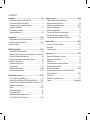 2
2
-
 3
3
-
 4
4
-
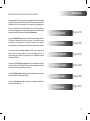 5
5
-
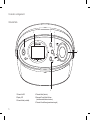 6
6
-
 7
7
-
 8
8
-
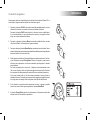 9
9
-
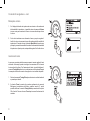 10
10
-
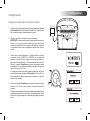 11
11
-
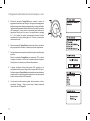 12
12
-
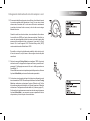 13
13
-
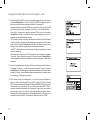 14
14
-
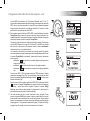 15
15
-
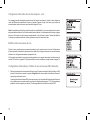 16
16
-
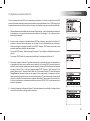 17
17
-
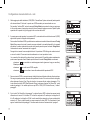 18
18
-
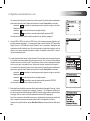 19
19
-
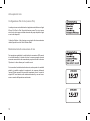 20
20
-
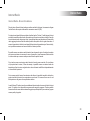 21
21
-
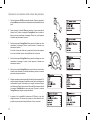 22
22
-
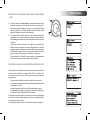 23
23
-
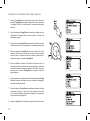 24
24
-
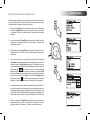 25
25
-
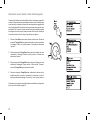 26
26
-
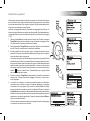 27
27
-
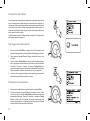 28
28
-
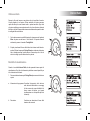 29
29
-
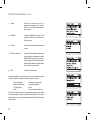 30
30
-
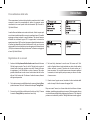 31
31
-
 32
32
-
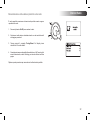 33
33
-
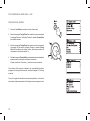 34
34
-
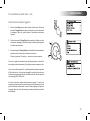 35
35
-
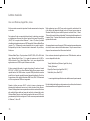 36
36
-
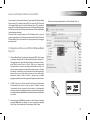 37
37
-
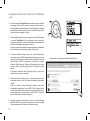 38
38
-
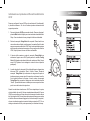 39
39
-
 40
40
-
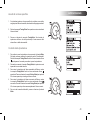 41
41
-
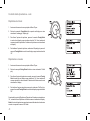 42
42
-
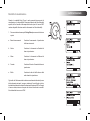 43
43
-
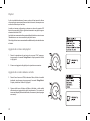 44
44
-
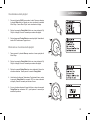 45
45
-
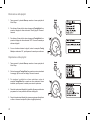 46
46
-
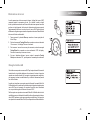 47
47
-
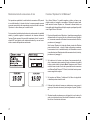 48
48
-
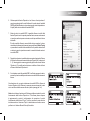 49
49
-
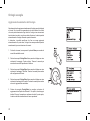 50
50
-
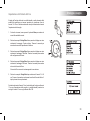 51
51
-
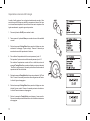 52
52
-
 53
53
-
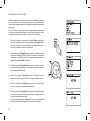 54
54
-
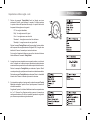 55
55
-
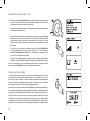 56
56
-
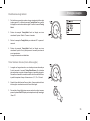 57
57
-
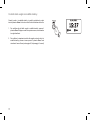 58
58
-
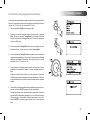 59
59
-
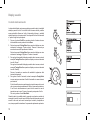 60
60
-
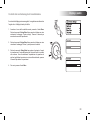 61
61
-
 62
62
-
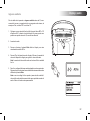 63
63
-
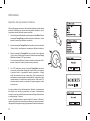 64
64
-
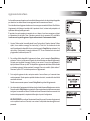 65
65
-
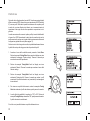 66
66
-
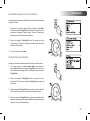 67
67
-
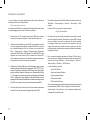 68
68
-
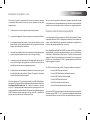 69
69
-
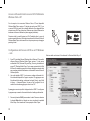 70
70
-
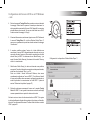 71
71
-
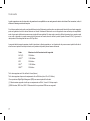 72
72
-
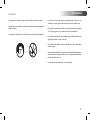 73
73
-
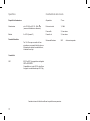 74
74
-
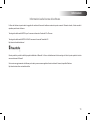 75
75
-
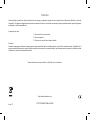 76
76
Roberts Stream 105 Guida utente
- Tipo
- Guida utente
- Questo manuale è adatto anche per
Documenti correlati
-
Roberts Stream 205( Rev.1) Guida utente
-
Roberts Revival i-Stream 2( Rev.3) Guida utente
-
Roberts STREAM 83I Guida utente
-
Roberts Revival iStream Guida utente
-
Roberts Stream 93i( Rev.1) Guida utente
-
Roberts I-stream 3( Rev.1) Guida utente
-
Roberts Stream 67( Rev.1.a) Guida utente
-
Roberts Stream 67( Rev.2) Guida utente
-
Roberts Stream 218( Rev.1a) Guida utente
-
Roberts colourSTREAM Guida utente